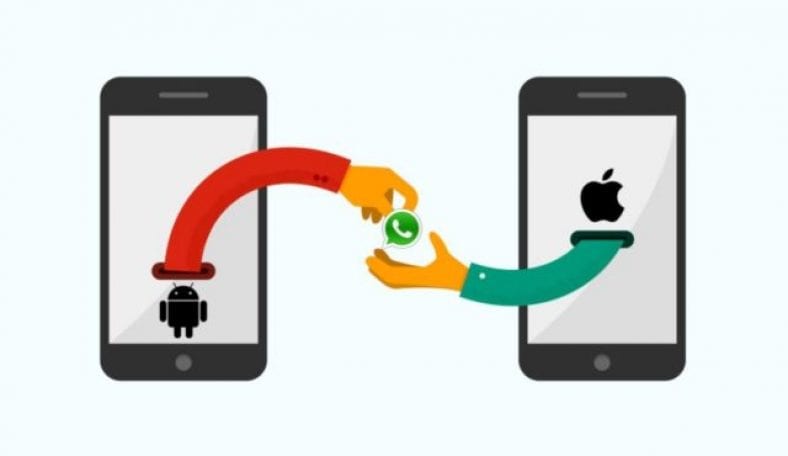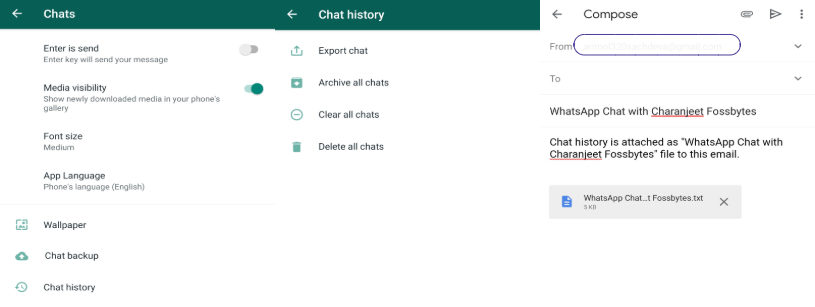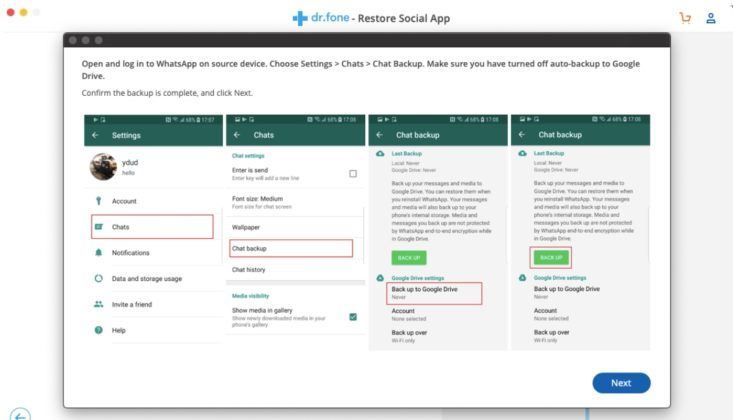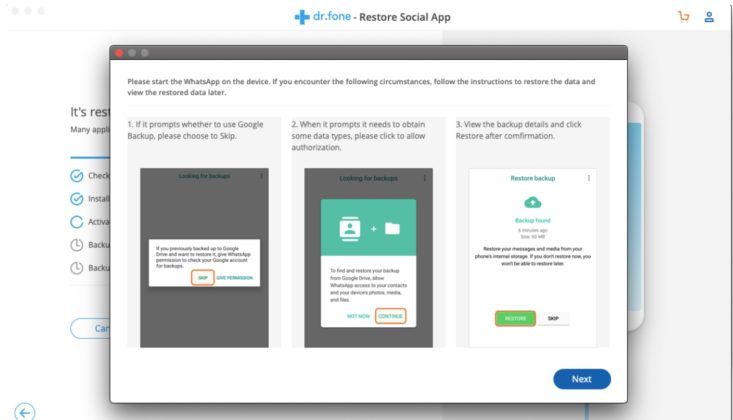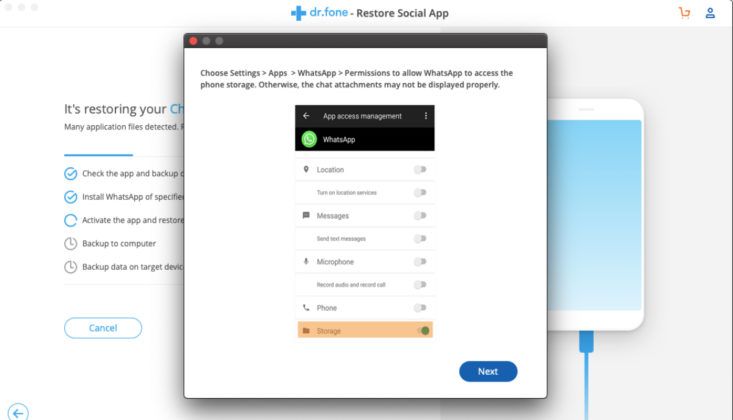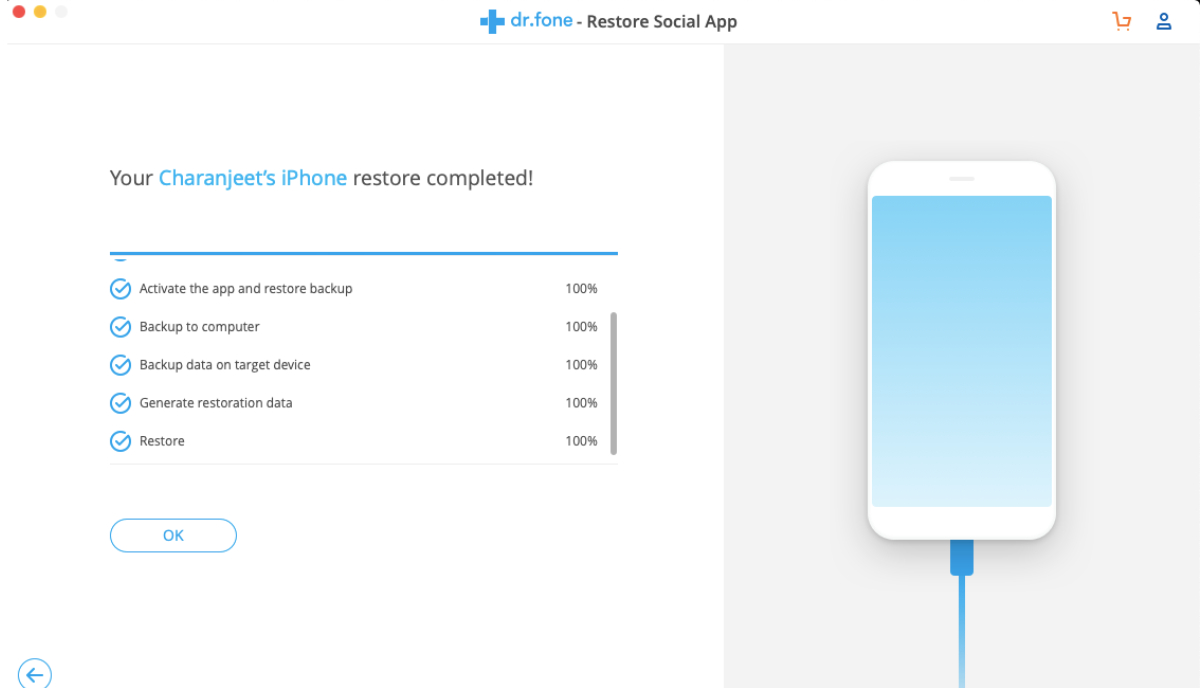Kalayan seueur jalma anu komunikasi ngalangkungan utusan ieu, nyandak cadangan obrolan WhatsApp anjeun parantos janten kabutuhan. Cadangan ngabantosan pangguna ku sababaraha cara anu béda. Éta tiasa ngabantosan anjeun kéngingkeun talatah anu dihapus tina WhatsApp. Sasaurang tiasa malikkeun obrolan upami jalma éta ngahapus aplikasi Android ku salah.
Ogé, cadangan obrolan Whatsapp gunana nalika pangguna ngalih telepon pinter. Jalma tiasa kalayan gampang mulangkeun obrolan WhatsApp dina telepon anyarna.
Perhatosan nyaéta yén éta ngan ukur tiasa dianggo nalika pangguna ngalih tina hiji telepon Android kana telepon anu sanés.
Kumaha Mindahkeun Whatsapp Chat tina Android ka iPhone (iPhone ka Android)
Fitur pamulihan WhatsApp janten teu aya gunana nalika pangguna nyobian mindahkeun obrolan WhatsApp tina Android ka iPhone atanapi sabalikna. Masalahna timbul kusabab sauyunan Google Cadangan sareng alat ios, sareng sami sareng iCloud sareng alat Android.
Sanaos anjeun henteu tiasa sacara resmi mindahkeun WhatsApp tina iPhone ka Android atanapi sabalikna, kami parantos terang sababaraha solusi -
1. Ku email chat
Obrolan email mangrupikeun fitur Whatsapp anu ngamungkinkeun pangguna ngirimkeun sadayana email tina paguneman WhatsApp.
Anjeun tiasa nyimpen sadaya paguneman WhatsApp salaku draf. Ieu anu anjeun kedah lakukeun -
- Buka setélan Whatsapp
- Buka Setélan Obrolan> Riwayat Obrolan> Paguneman Email
- Milih udagan udagan
- Pilih Kalayan Média atanapi Gantelkeun Média (naha anjeun hoyong mail kalebet poto sareng pidéo anu dibagi sareng pangguna)
- Dina aplikasi email, anjeun tiasa ngetik alamat email atanapi milih ngantepkeun kosong.
- Ninggalkeun kosong sacara otomatis bakal nyimpen email salaku draf.
Dina smartphone anyar anjeun (iPhone / Android), buka aplikasi email sareng parios paguneman.
Kauntungannana WhatsApp ngobrol ngalangkungan email nyaéta henteu persis mindahkeun WhatsApp tina Android ka iPhone.
Nalika anjeun tiasa maca sadaya paguneman anjeun anu kapungkur, anjeun moal tiasa ningali dina WhatsApp messenger.
2. Ngalangkungan Dr.Fone
Dr Fone kagolongkeun kana parangkat lunak pamulihan data anu populér. Éta nawiskeun sababaraha rupa alat pikeun alat ios sareng Android sapertos pamulihan, cadangan, transfer data, jst.
Dr.Fone ogé alat anu saé pikeun mindahkeun data tina Android kana iPhone, utamina upami anjeun nyangkut Pindah Kana Kasalahan ios .
Di dieu urang bakal nganggo Dr. fone Mulangkeun Aplikasi Sosial pikeun Mindahkeun WhatsApp Messages tina Android ka iPhone. Ieu léngkah -
- Unduh Dr.Fone Restore Alat Sosial Pikeun Mac atanapi Windows
- Buka program teras pencét dina "Transfer pesen WhatsApp"
- Sambungkeun alat Android sareng iPhone anyar ka komputer
(Ngidinan USB debugging dina alat Android anjeun. Anjeun tiasa mendakan setélan dina pilihan pamekar alat Android) - Turutan pitunjuk dina jandela pop-up dina program.
- Tungtungna, anjeun bakal kéngingkeun pesen, "Balikkeun iPhone anjeun dikomprés"
- Ayeuna kaluarkeun kartu SIM anjeun tina telepon Android teras lebetkeun kana iPhone.
Ayeuna hiji hal anu anjeun kedah terang sateuacan mindahkeun obrolan Whatsapp tina Android kana iPhone nyaéta yén WhatsApp henteu nyarankeun cara ieu. Ku kituna, anjeun tiasa nganggo éta dina résiko anjeun sorangan.